कैसे स्थापित करें और अपने CentOS 7 सर्वर पर CyberPanel कॉन्फ़िगर करें
एक अलग प्रणाली का उपयोग? परिचय CyberPanel बाजार पर पहला नियंत्रण पैनल है जो दोनों खुला स्रोत है और OpenLiteSpeed का उपयोग करता है। क्या थी?
एलयूकेएस (लिनक्स यूनिफाइड की सेटअप) लिनक्स के लिए उपलब्ध विभिन्न डिस्क एन्क्रिप्शन प्रारूपों में से एक है जो प्लेटफॉर्म एग्नॉस्टिक है। यह ट्यूटोरियल आपको एक एलवीएम (लिनक्स वॉल्यूम मैनेजर) वॉल्यूम के अंदर रूट और स्वैप विभाजन प्रदान करेगा, जो एक एन्क्रिप्टेड LKKS विभाजन के अंदर निहित है। यह ट्यूटोरियल आपके लिए किसी भी SSH क्लाइंट प्रोग्राम का उपयोग करके एक सरलीकृत SSH सर्वर डेमन का उपयोग करके दूरस्थ रूप से LUKS विभाजन को अनलॉक करने की अनुमति देता है।
पर तैनात सर्वर पेज , निम्न कार्य करें:
Server Locationअनुभाग में अपना सर्वर स्थान चुनें ।CentOS7के ISO Libraryटैब के नीचे चुनें Server Type।Server Sizeअनुभाग में आपके लिए आवश्यक हार्डवेयर विनिर्देश चुनें ।Deploy Nowबटन पर क्लिक करें।View ConsoleNoVNC कंसोल के माध्यम से VPS उदाहरण तक पहुँचने के लिए विकल्प का उपयोग करें।
Install CentOS Linux 7विकल्प चुनें ।
प्रेस Tabकुंजी।
इसके textबाद दर्ज करें vmlinuz initrd=initrd.img inst.stage2=hd:LABEL=CentOS\x207\x20\86_64 quietताकि यह इस तरह vmlinuz initrd=initrd.img inst.stage2=hd:LABEL=CentOS\x207\x20\86_64 quiet textदिखे और Enterकुंजी दबाएं।
VPS अब टेक्स्ट मोड CentOS इंस्टॉलर में बूट होगा। आपको noVNC कंसोल में एक स्क्रीन दिखाई देगी, जैसे नीचे दी गई छवि में।
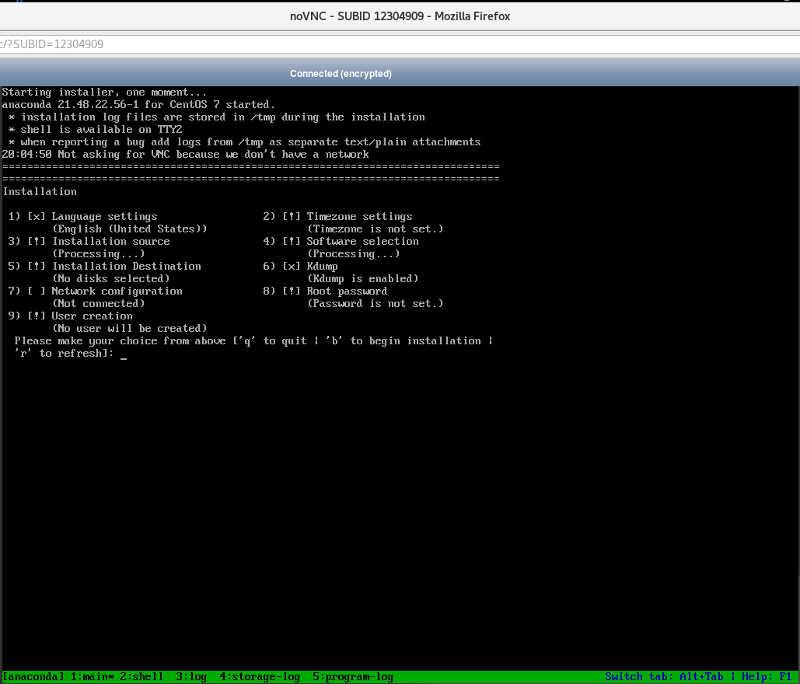
Alt + Right Arrow Keyकमांड लाइन पर कमांड टाइप करने के लिए TTY2 कंसोल पर नेविगेट करने के लिए संयोजन का उपयोग करें ।
GRUB2 बूट लोडर, एक अनएन्क्रिप्टेड /bootविभाजन और LUKS विभाजन को धारण करने वाला प्राथमिक विभाजन बनाने के लिए एक विभाजन बनाने के लिए नीचे दिए गए कमांड टाइप करें ।
parted -a opt -s /dev/vda mklabel gpt
parted -s /dev/vda unit mb
parted -s /dev/vda mkpart primary 1 3
parted -s /dev/vda name 1 grub
parted -s /dev/vda set 1 bios_grub on
parted -s /dev/vda mkpart primary 3 259
parted -s /dev/vda name 2 boot
parted -s /dev/vda mkpart primary 259 100%
parted -s /dev/vda name 3 root
विभाजन लेआउट प्रदर्शित करने के लिए निम्न कमांड टाइप करें।
parted -s /dev/vda print
अगला, rootfsछद्म यादृच्छिक डेटा के साथ नामित विभाजन को भरें । इसे पूरा करने में आधे घंटे से थोड़ा अधिक समय लगेगा।
dd if=/dev/urandom of=/dev/vda3 bs=1M status=progress
CentOS 7 पर, cryptsetupकमांड डिफ़ॉल्ट सिफर aes-xts-plain64, 256 बिट्स के डिफ़ॉल्ट कुंजी आकार और SHA1 के डिफ़ॉल्ट हैश का उपयोग करता है। इसके बजाय, LUKS विभाजन को अधिक सुरक्षित सर्प सिफर के साथ बनाया जाएगा, जिसमें 512 बिट्स का प्रमुख आकार और व्हर्लपूल हैश के साथ होगा।
cryptsetup luksFormat /dev/vda3 -c serpent-xts-plain64 -h whirlpool -s 512
निम्नलिखित प्रश्नों के साथ संकेत दिए जाने पर उत्तरों को इनपुट करें, फिर Enterकुंजी दबाएं:
YESstrong-passwordstrong-passwordचेतावनी यह रूट लॉगिन और पासवर्ड संकेत के बिना कॉपी करने की अनुमति देगा। /tmp/luks-header-backup.imgफ़ाइल पुनर्प्राप्त करने के बाद इस SSH सर्वर को मारें ।
सुरक्षित रखने के लिए, LUKS विभाजन शीर्ष लेख की एक प्रति सहेजें। यह सुनिश्चित करता है कि यदि आपके एलयूकेएस विभाजन का हेडर किसी तरह क्षतिग्रस्त है, तो इसे बहाल किया जा सकता है। यदि हेडर बिना काम के बैकअप के लिए क्षतिग्रस्त है, तो आपका डेटा हमेशा के लिए खो जाता है।
cryptsetup luksHeaderBackup /dev/vda3 --header-backup-file /tmp/luks-header-backup.img
/tmp/luks-header-backup.imgसर्वर से फ़ाइल की प्रतिलिपि बनाने के लिए , एक SSH सर्वर को अस्थायी रूप से शुरू किया जाना चाहिए, scpएक क्लाइंट होस्ट पर सुरक्षित कॉपी निष्पादन योग्य का उपयोग करके , इसे पुनर्प्राप्त करने के लिए।
SSH होस्ट कुंजी उत्पन्न करने के लिए नीचे दी गई कमांड टाइप करें।
sshd-keygen
/etc/ssh/sshd_configफ़ाइल बनाने के लिए निम्न कमांड टाइप करें ।
cp /etc/ssh/sshd_config.anaconda /etc/ssh/sshd_config
/etc/ssh/sshd_configफ़ाइल को संपादित करने के लिए नीचे दी गई कमांड टाइप करें ।
vi /etc/ssh/sshd_config
फ़ाइल को संपादित करने के लिए, Insertकुंजी दबाएं और फ़ाइल के उन अनुभागों पर नेविगेट करने के लिए तीर कुंजियों का उपयोग करें जिन्हें संपादन की आवश्यकता है।
पंक्ति एक में, अपनी पसंद के यादृच्छिक संख्या के बीच में और Port 22से संख्या को बदलें । (उदाहरण: बंदरगाह )2210256553525782
लाइन संख्या तेरह तक स्क्रॉल करें, Endकुंजी दबाएं और Enterकुंजी दबाएं।
अगली पंक्ति में, कुंजी जोड़ें HostKey /etc/ssh/ssh_host_ed25519_keyऔर दबाएं Enter।
अगली पंक्ति में, कुंजी जोड़ें HostKey /etc/ssh/ssh_host_rsa_keyऔर दबाएं Enter।
प्रेस Escकुंजी, प्रकार :wqऔर प्रेस Enterफ़ाइल सहेजने के लिए कुंजी।
डिफ़ॉल्ट नेटवर्क इंटरफ़ेस eth0को एक आईपी पते की आवश्यकता होती है। eth0नेटवर्क इंटरफ़ेस में आपके उदाहरण के लिए सूचीबद्ध IP पता असाइन करने के लिए नीचे दी गई कमांड टाइप करें।
dhclient
असाइन किए गए IP पते को प्रदर्शित करने के लिए निम्न कमांड टाइप करें। आईपी पते को तुरंत बाद inetऔर पहले सूचीबद्ध किया जाएगा netmask। (उदाहरण: इनसेट 192.0.2.1नेटमास्क)
ifconfig eth0
SSH सर्वर शुरू करने के लिए निम्न कमांड टाइप करें।
/usr/sbin/sshd
यदि scpक्लाइंट मशीन पर कमांड लाइन से कमांड का उपयोग किया जाता है, तो /tmp/luks-header-backup.imgफ़ाइल को पुनः प्राप्त करने के लिए टेम्पलेट के रूप में नीचे दिए गए कमांड का उपयोग करें । 25782में निर्दिष्ट वास्तविक पोर्ट नंबर से बदलें /etc/ssh/sshd_config। 192.0.2.1वास्तविक असाइन किए गए IP पते से प्रतिस्थापित करें।
scp -P 25782 [email protected]:/tmp/luks-header-backup.img .
luks-header-backup.imgफ़ाइल की पुनर्प्राप्ति के बाद , तुरंत noVNC कंसोल विंडो में नीचे कमांड टाइप करके SSH सर्वर को मारें।
killall sshd
अंदर रहने वाले LVM भौतिक आयतन को सेट करने के लिए LUKS विभाजन खोलें।
cryptsetup luksOpen /dev/vda3 centos
संकेत मिलने पर LUKS विभाजन को खोलने के लिए पहले बनाया गया पासफ़्रेज़ इनपुट करें, फिर Enterकुंजी दबाएँ ।
इसके लिए पासफ़्रेज़ दर्ज करें /dev/vda3:strong-password
निम्न कमांड टाइप करें:
ls /dev/mapper
इसमें निम्नलिखित फ़ाइलें होंगी centos, जिनका नाम है control, live-baseऔर live-rw। centosLUKS विभाजन है।
LVM भौतिक आयतन बनाने के लिए नीचे दी गई कमांड टाइप करें।
pvcreate /dev/mapper/centos
सफल होने पर, आपको निम्न संदेश प्राप्त होगा:
Physical volume "/dev/mapper/centos" successfully created
LVM वॉल्यूम समूह बनाने के लिए नीचे दी गई कमांड टाइप करें।
vgcreate ssd /dev/mapper/centos
सफल होने पर, आपको निम्न ���ंदेश प्राप्त होगा:
Volume group "ssd" successfully created
स्वैप पार्टीशन के लिए LVM लॉजिकल वॉल्यूम बनाने के लिए नीचे दी गई कमांड टाइप करें। अपने VPS उदाहरण के आधार पर, आवश्यक आकार (-L = आकार का आकार) का एक स्वैप विभाजन बनाने के लिए ध्वनि निर्णय का उपयोग करें।
lvcreate -L 1G -n swap ssd
सफल होने पर, आपको निम्न संदेश प्राप्त होगा:
Logical volume "swap" created
रूट विभाजन के लिए LVM तार्किक आयतन बनाने के लिए नीचे दी गई कमांड टाइप करें। यदि आप चुनते हैं तो यह आपके तार्किक संस्करणों के LVM स्नैपशॉट को शामिल करने के लिए पांच प्रतिशत (5%) का उपयोग करते हुए शेष मुक्त स्थान का उपयोग करेगा।
lvcreate -l 95%FREE -n root ssd
सफल होने पर, आपको निम्न संदेश प्राप्त होगा:
Logical volume "root" created
LVM भौतिक आयतन प्रदर्शित करें।
pvdisplay
आप नीचे दी गई छवि में दिखाए गए चित्र के समान noVNC कंसोल में टेक्स्ट देखेंगे।
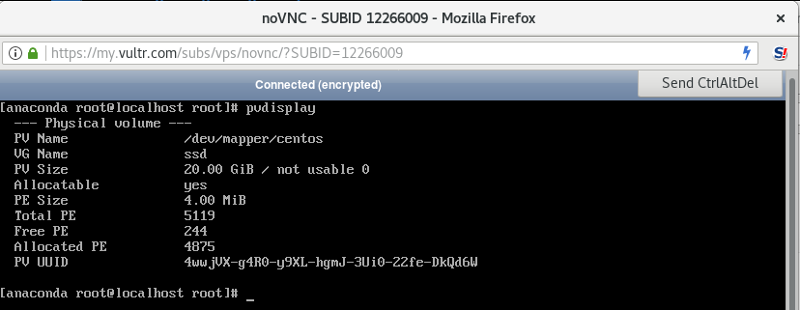
LVM वॉल्यूम समूह प्रदर्शित करें।
vgdisplay
आप नीचे दी गई छवि में दिखाए गए चित्र के समान noVNC कंसोल में टेक्स्ट देखेंगे।
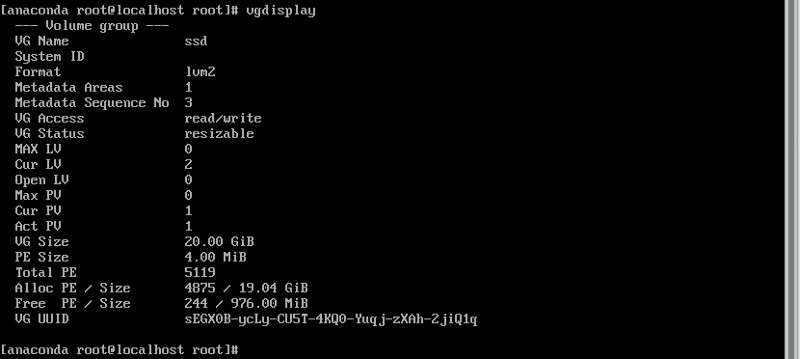
LVM तार्किक आयतन प्रदर्शित करें।
lvdisplay
आप नीचे दी गई छवि में दिखाए गए चित्र के समान noVNC कंसोल में टेक्स्ट देखेंगे।
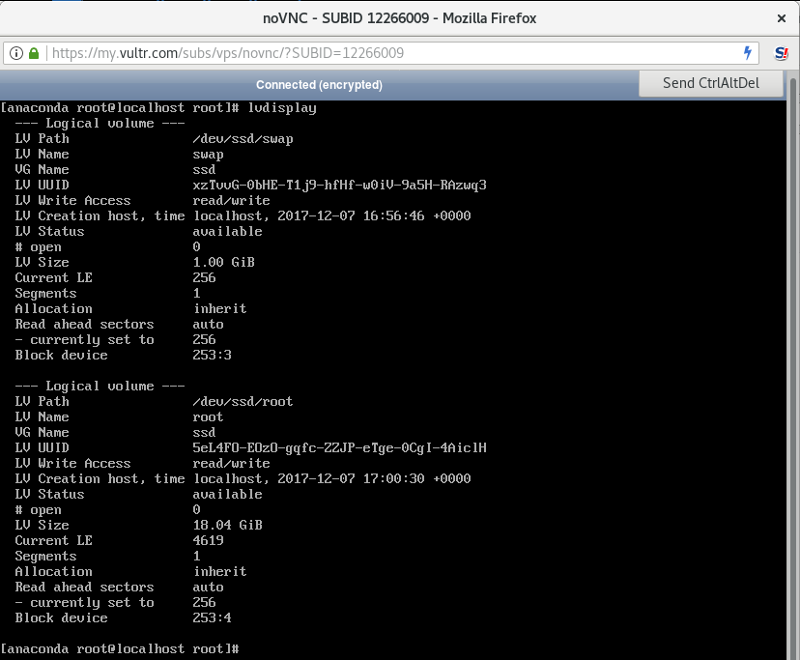
LVM वॉल्यूम समूह को निष्क्रिय करने के लिए नीचे दी गई कमांड टाइप करें। cryptsetupअगले चरण में LUKS विभाजन को बंद करने की अनुमति देने के लिए इसे पूरा किया जाना चाहिए ।
vgchange -a n
सफल होने पर, आपको निम्न संदेश प्राप्त होगा:
0 logical volume(s) in volume group "ssd" now active
LUKS वॉल्यूम बंद करें।
cryptsetup luksClose centos
निम्न कमांड टाइप करें:
ls /dev/mapper
इसमें निम्न नाम की फाइलें होंगी control, live-baseऔर live-rw। centosफ़ाइल, LUKS विभाजन युक्त, यह सुनिश्चित करें कि कि यह ठीक से बंद हो गया लापता कर दिया जाएगा।
टाइप करें rebootऔर Enterरिबूट की कुंजी दबाएं ।
Install CentOS Linux 7विकल्प चुनें और Enterकुंजी दबाएं।
VPS अब GUI मोड CentOS इंस्टॉलर में बूट होगा। आपको noVNC कंसोल में एक स्क्रीन दिखाई देगी, जैसे नीचे दी गई छवि में। Install CentOS 7(1) चुनें और Enterकुंजी दबाएं।
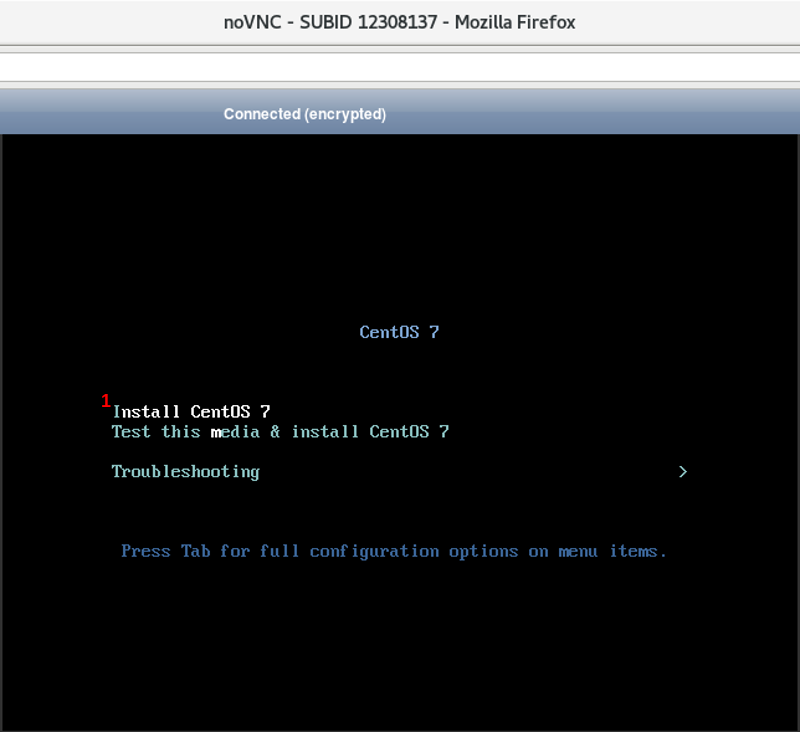
पर WELCOME TO CENTOS 7स्क्रीन, नीले क्लिक Continueबटन (1)।
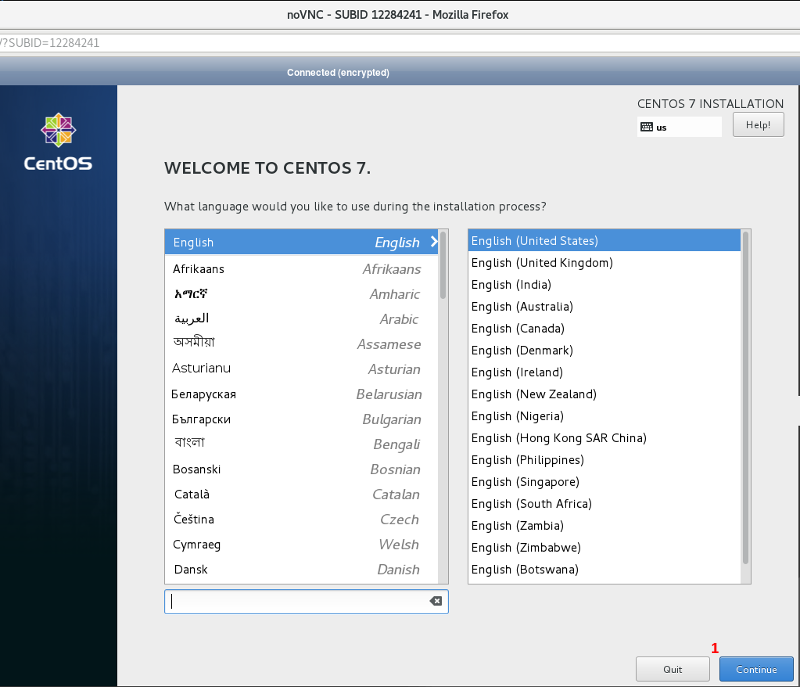
ध्यान दें यदि आप अंग्रेजी की डिफ़ॉल्ट भाषा और संयुक्त राज्य के लोकेल का उपयोग नहीं कर रहे हैं, तो अपनी भाषा को खोज बार (1) में इनपुट करें। इससे जुड़ी भाषा (2) और उपयुक्त लोकेल (3) पर क्लिक करें। संतुष्ट होने पर, नीले Continueबटन (4) पर क्लिक करें ।
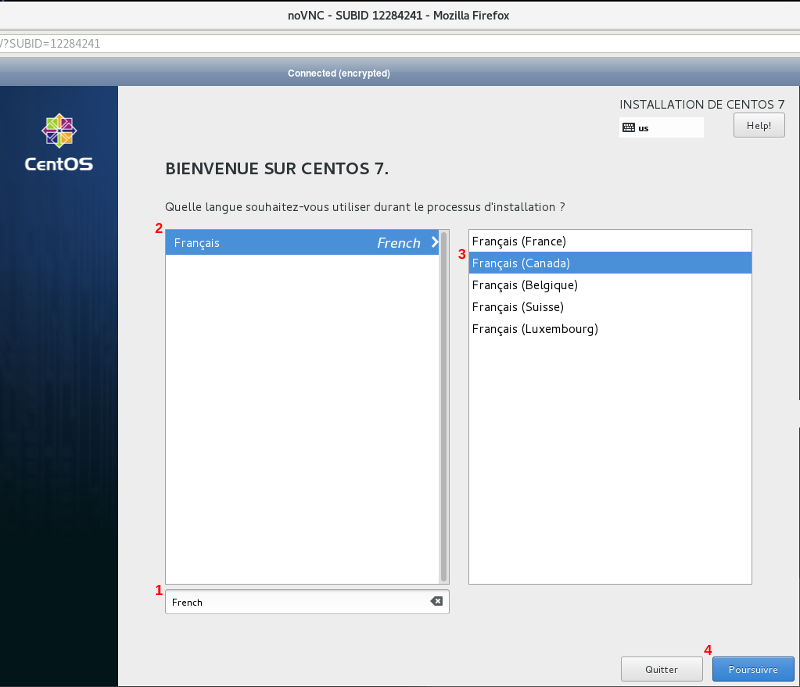
पर INSTALLATION SUMMARYस्क्रीन पर क्लिक करें INSTALLATION DESTINATION (Automatic partitioning selected)के तहत (1) SYSTEM।
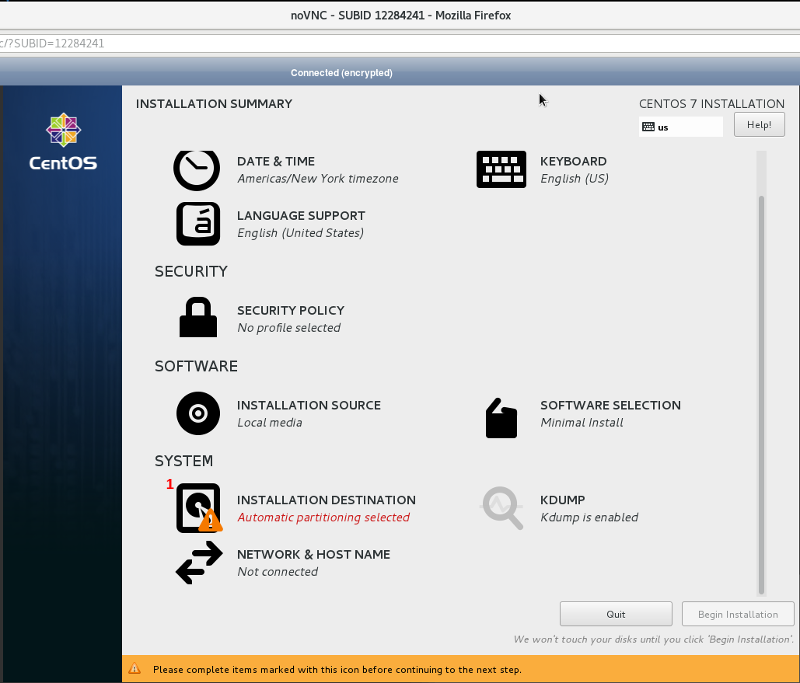
INSTALLATION DESTINATIONस्क्रीन पर, I will configure partitioning(1) विकल्प के नीचे का चयन करें और स्क्रीन के ऊपर बाईं ओर Other Storage Options (Partitioning)नीले Doneबटन (2) पर क्लिक करें ।
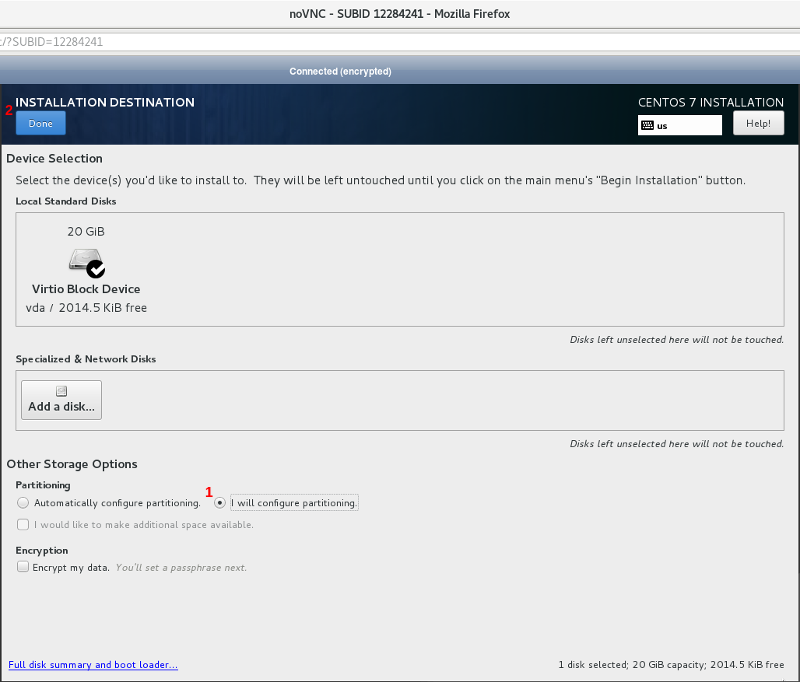
पर MANUAL PARTITIONINGस्क्रीन पर क्लिक करें Unknownविस्तार योग्य अकॉर्डियन (1)। यह नाम के तीन विभाजनों को प्रकट करेगा BIOS Boot (vda1), Unknown (vda2)और Encrypted (LUKS) (vda3)।
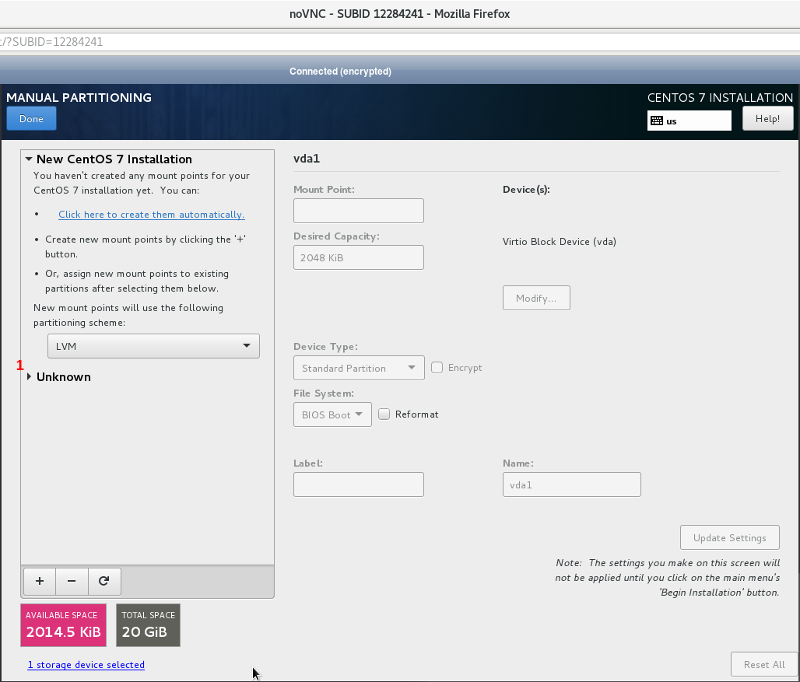
BIOS Bootनीले (1) में हाइलाइट किए गए विभाजन के साथ, समझौते के Reformatबगल में (2) के चेकबॉक्स विकल्प का चयन File System:करें और Update Settingsबटन (3) पर क्लिक करें।
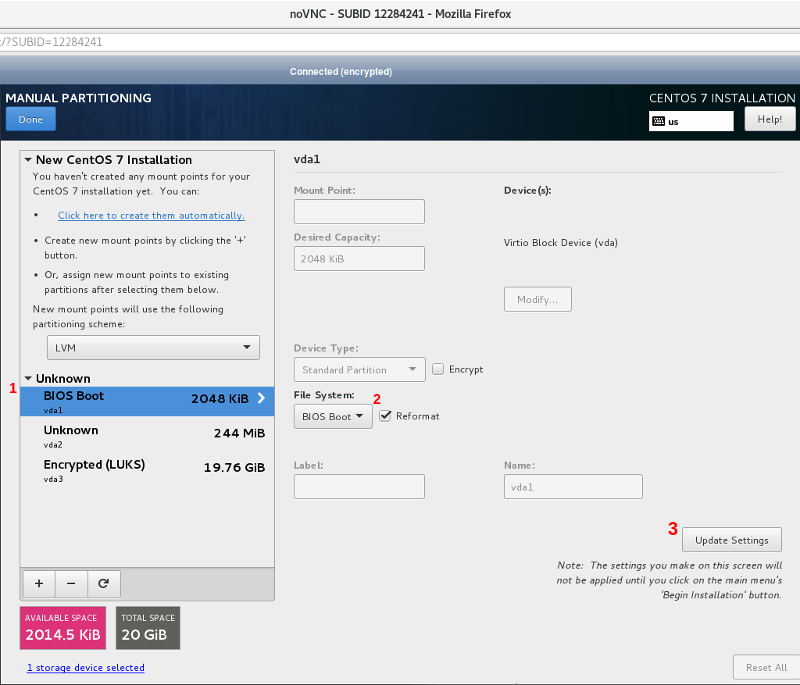
Unknownविभाजन (1) पर क्लिक करें ताकि यह नीले रंग में हाइलाइट हो। समझौते के Reformatआगे (2) के चेकबॉक्स विकल्प का चयन करें File System:। समझौते (3) ext2में चयन करें File System:, के /bootतहत पाठ क्षेत्र (4) में Mount Point:दर्ज करें, के तहत bootपाठ क्षेत्र (5) में दर्ज Label:करें और Update Settingsबटन (6) पर क्लिक करें।
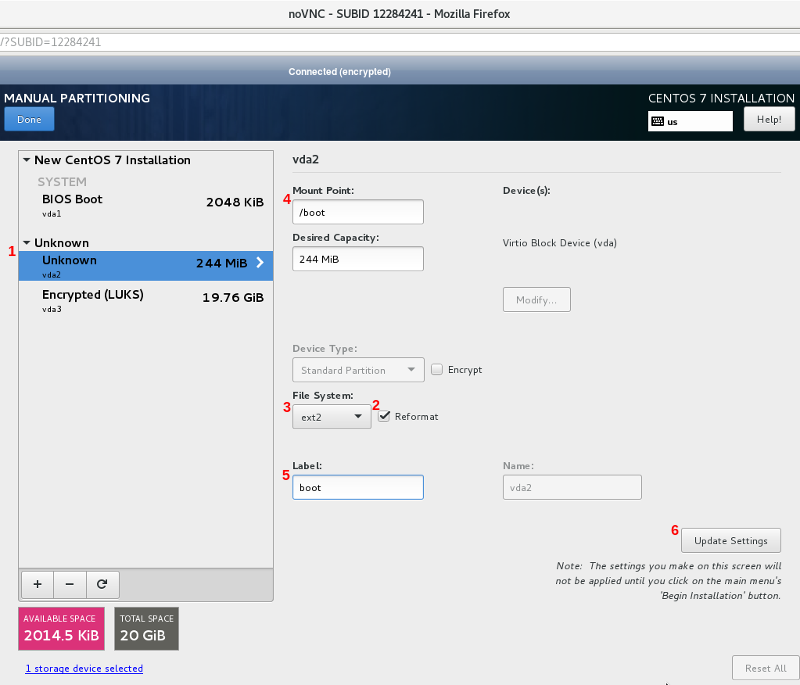
Encrypted (LUKS)विभाजन (1) पर क्लिक करें ताकि यह नीले रंग में हाइलाइट हो। पदबंध आप में LUKS विभाजन के लिए बनाया दर्ज करें Step 3: Setup LVM On LUKS Full Disk Encryptionमें Passphrase:पाठ क्षेत्र (2) और क्लिक Unlockबटन (3)।
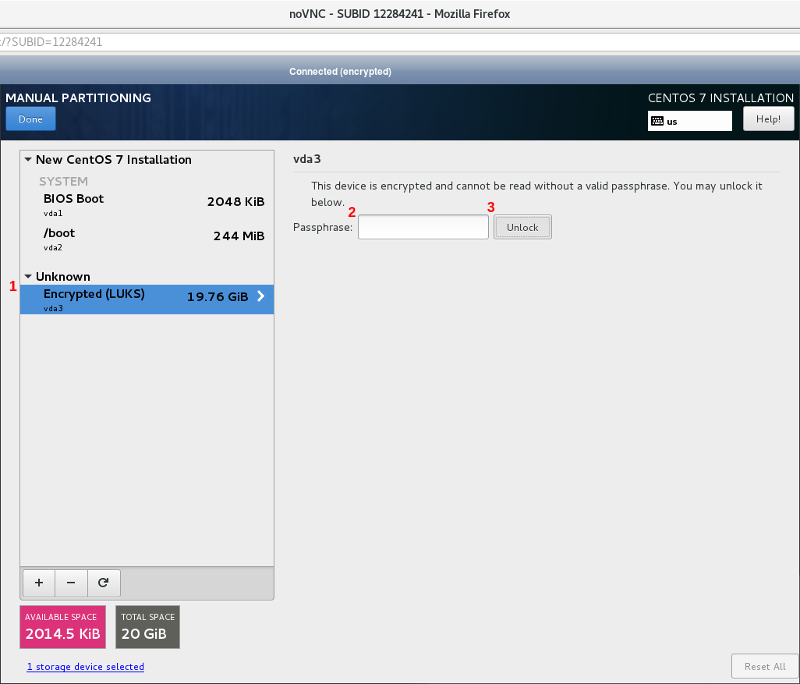
एक नया Unknownविस्तार योग्य समझौता (1) दिखाई देगा। यह नामित दो विभाजनों को प्रकट करेगा Unknown (ssd-root)और Unknown (ssd-swap)।
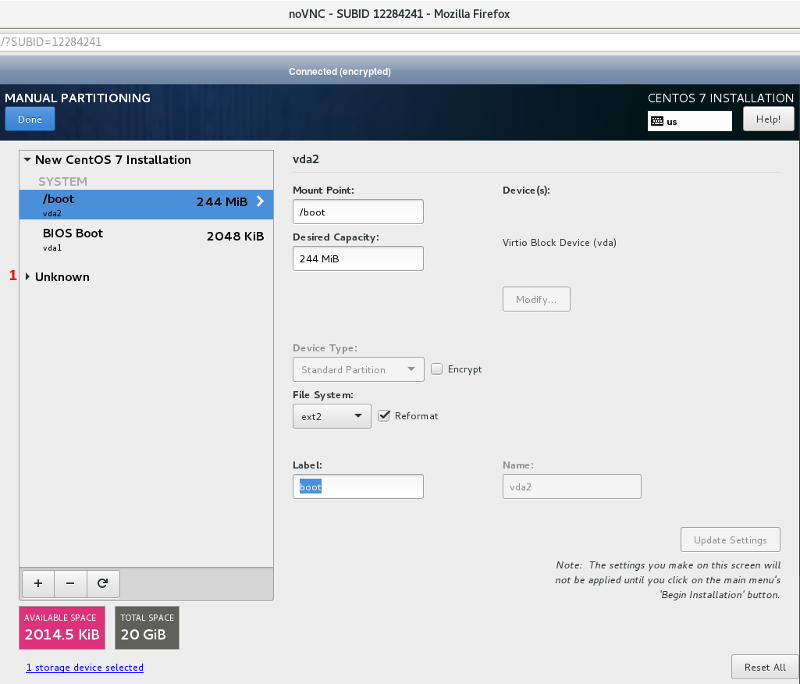
Unknown (ssd-root)नीले रंग में हाइलाइट किए गए विभाजन (1) के साथ, समझौते के Reformatबगल में (2) के चेकबॉक्स विकल्प का चयन करें File System:। समझौते (3) xfsमें चयन करें File System:, के /तहत पाठ क्षेत्र (4) में Mount Point:दर्ज करें, के तहत rootपाठ क्षेत्र (5) में दर्ज Label:करें और Update Settingsबटन (6) पर क्लिक करें।
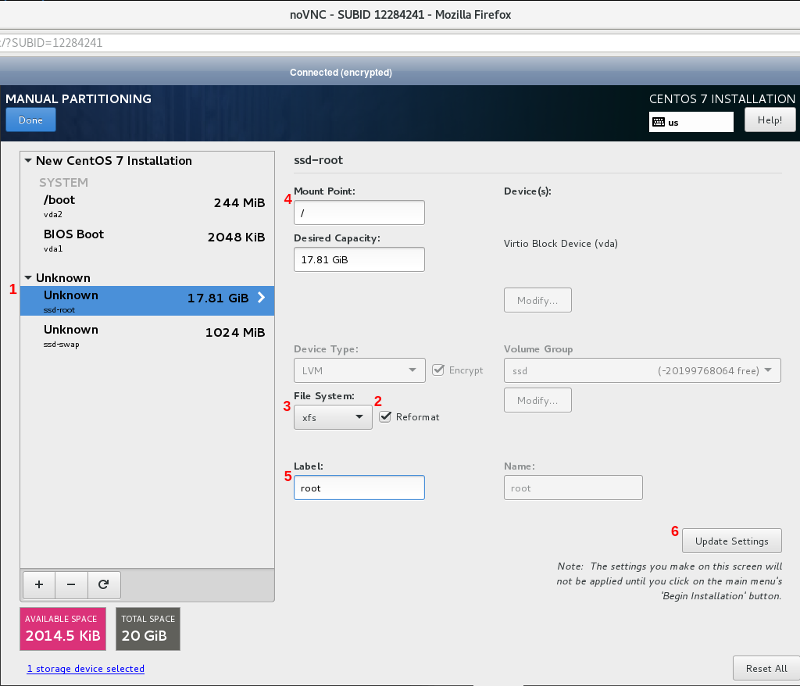
Unknown (ssd-swap)(1) विभाजन पर क्लिक करें ताकि यह नीले रंग में हाइलाइट हो। समझौते के Reformatआगे (2) के चेकबॉक्स विकल्प का चयन करें File System:। समझौते (3) swapमें चयन करें File System:, के swapतहत पाठ क्षेत्र (4) में दर्ज Label:करें और Update Settingsबटन (5) पर क्लिक करें।
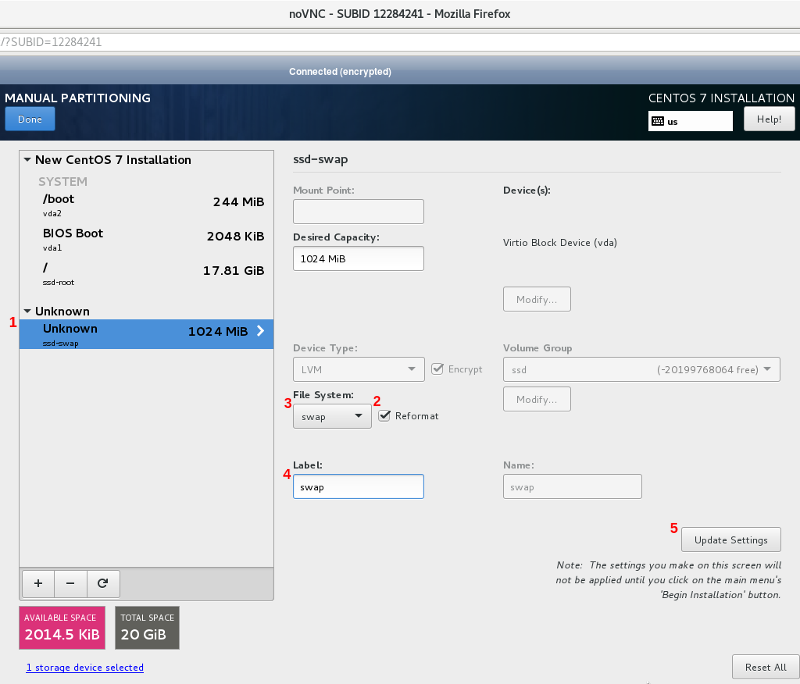
Doneस्क्रीन के ऊपर बाईं ओर नीले बटन (1) पर क्लिक करें ।
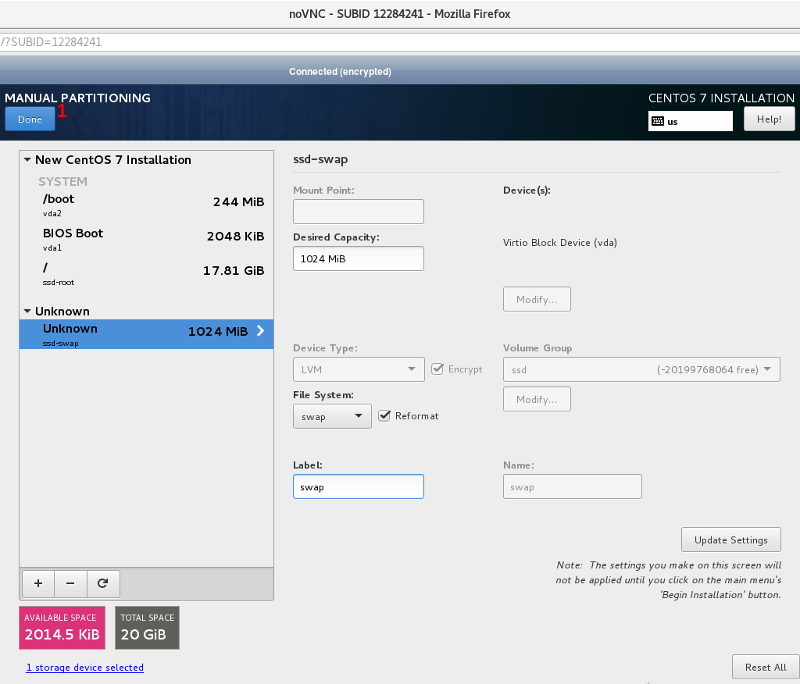
नाम का एक बॉक्स SUMMARY OF CHANGESपॉप अप होगा। Accept Changesबटन पर क्लिक करें (1)। यह आपको WELCOME TO CENTOS 7स्क्रीन पर वापस लाएगा ।
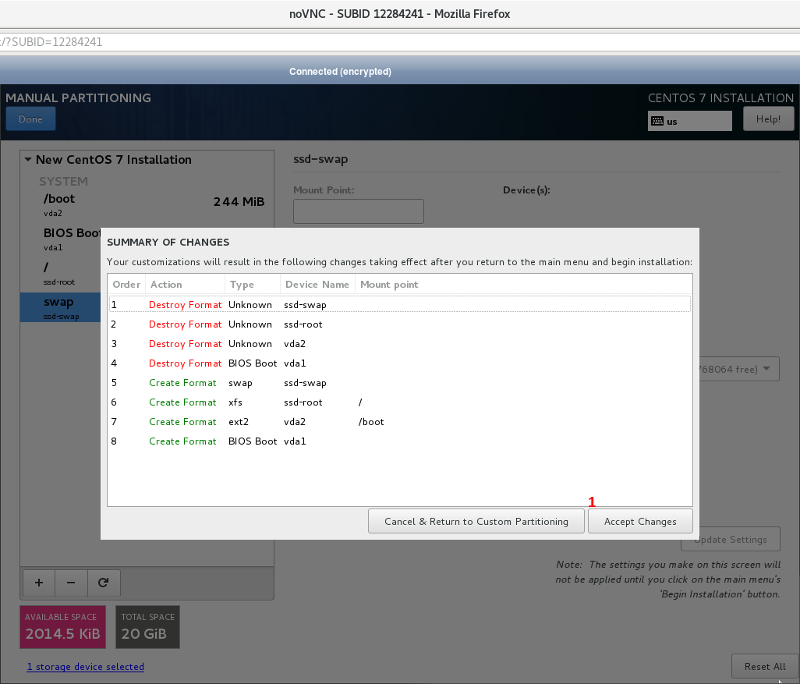
के NETWORK & HOST NAME (Not connected)तहत (1) पर क्लिक करें SYSTEM।
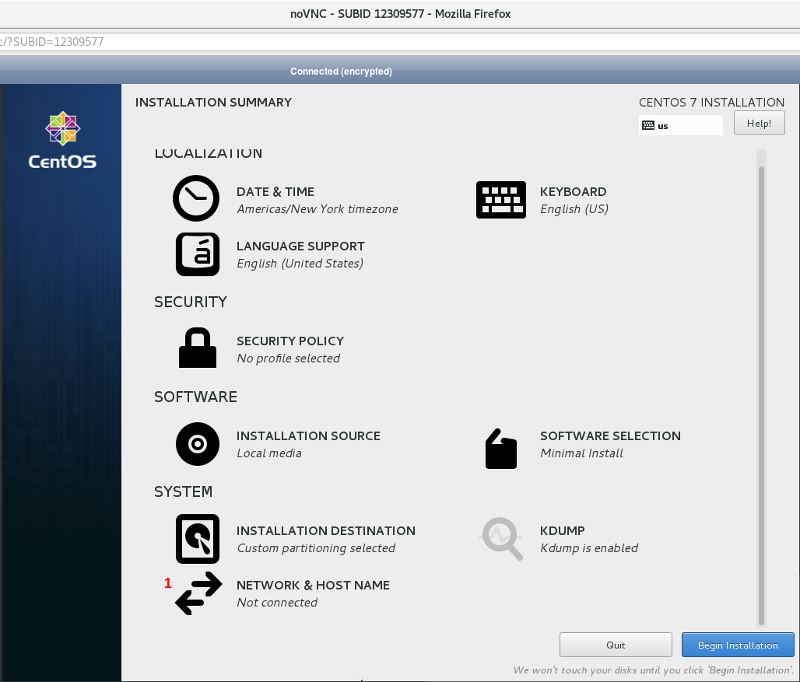
पर NETWORK & HOST NAMEस्क्रीन,, स्लाइडर (1) के लिए कदम अगले के अधिकार के लिए Ethernet(eth0)क्षेत्र, से OFFकरने के लिए स्थिति ONकी स्थिति। यदि आप Host name:पाठ बॉक्स (2) में डिफ़ॉल्ट (192.0.2.1.vultr.com) के बजाय कस्टम होस्टनाम का उपयोग करना चाहते हैं , तो इसे बदल दें। Doneस्क्रीन के ऊपर बाईं ओर नीले बटन (3) पर क्लिक करें । यह आपको WELCOME TO CENTOS 7स्क्रीन पर वापस लाएगा ।
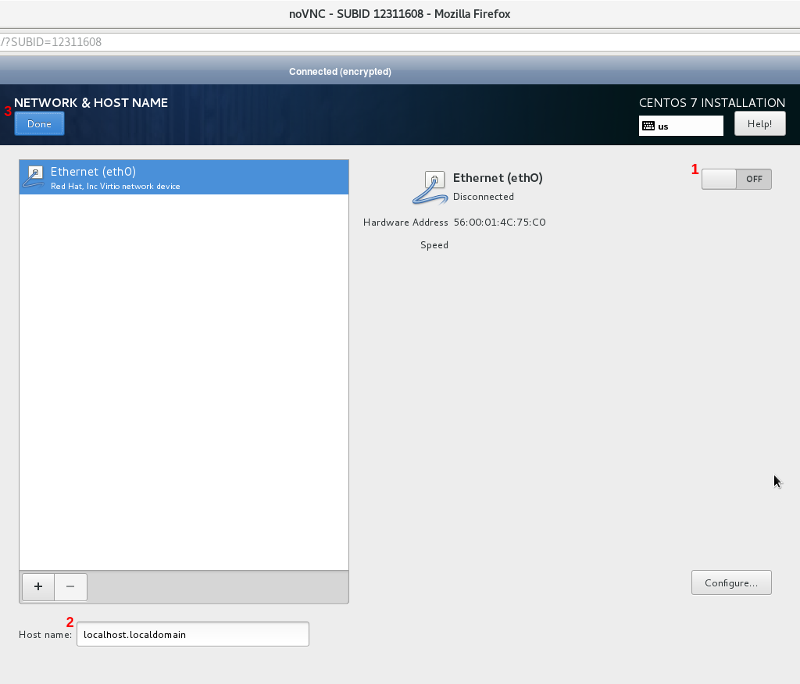
जब आप WELCOME TO CENTOS 7स्क्रीन पर मौजूद विकल्पों से संतुष्ट होते हैं , तो नीले Begin Installationबटन (1) पर क्लिक करें ।
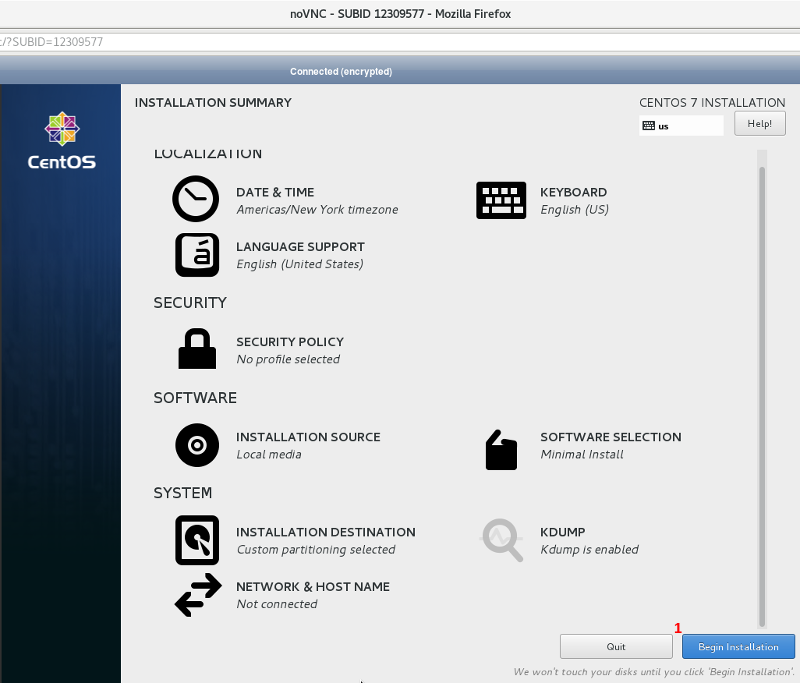
पर CONFIGURATIONस्क्रीन पर क्लिक करें ROOT PASSWORD (Root password is not set)के तहत (1) USER SETTINGS।
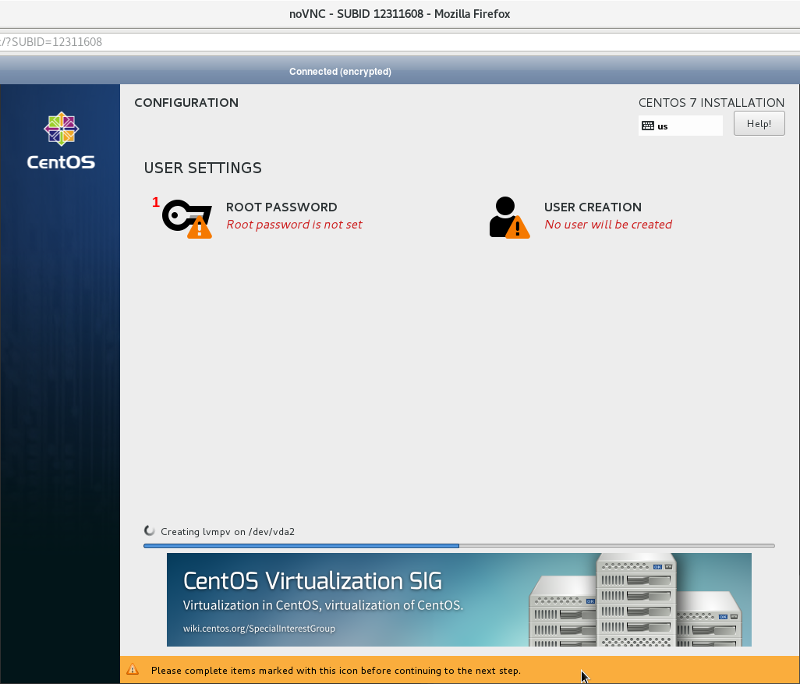
पर ROOT PASSWORDस्क्रीन, दोनों में एक मजबूत पासवर्ड दर्ज Root Password:(1) और Confirm:(2) पाठ फ़ील्ड। Doneस्क्रीन के ऊपर बाईं ओर नीले बटन (3) पर क्लिक करें । यह आपको CONFIGURATIONस्क्रीन पर वापस लाएगा ।
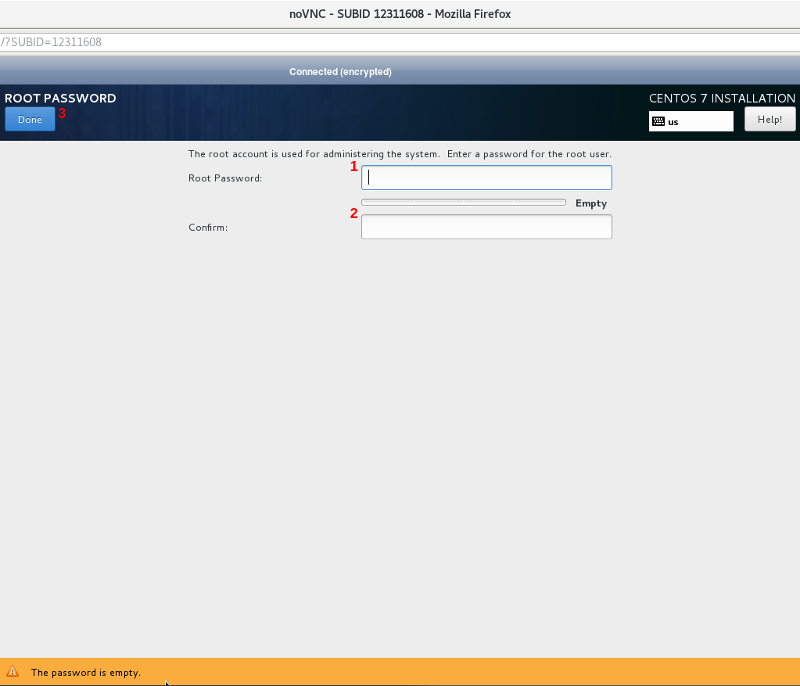
पर CONFIGURATIONस्क्रीन पर क्लिक करें USER CREATION (No user will be created)के तहत (1) USER SETTINGS।
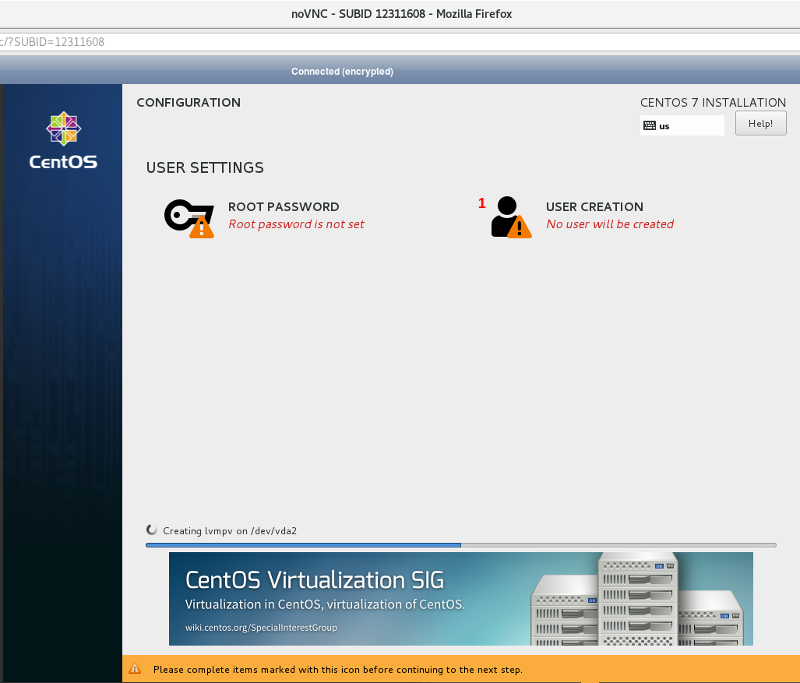
पर CREATE USERस्क्रीन, में अपना पूरा नाम दर्ज Full nameपाठ क्षेत्र (1), में एक उपयोगकर्ता नाम User nameपाठ क्षेत्र (2), दोनों में एक मजबूत पासवर्ड Password(3) और Confirm password(4) पाठ फ़ील्ड। Advanced...बटन पर क्लिक करें (5)।
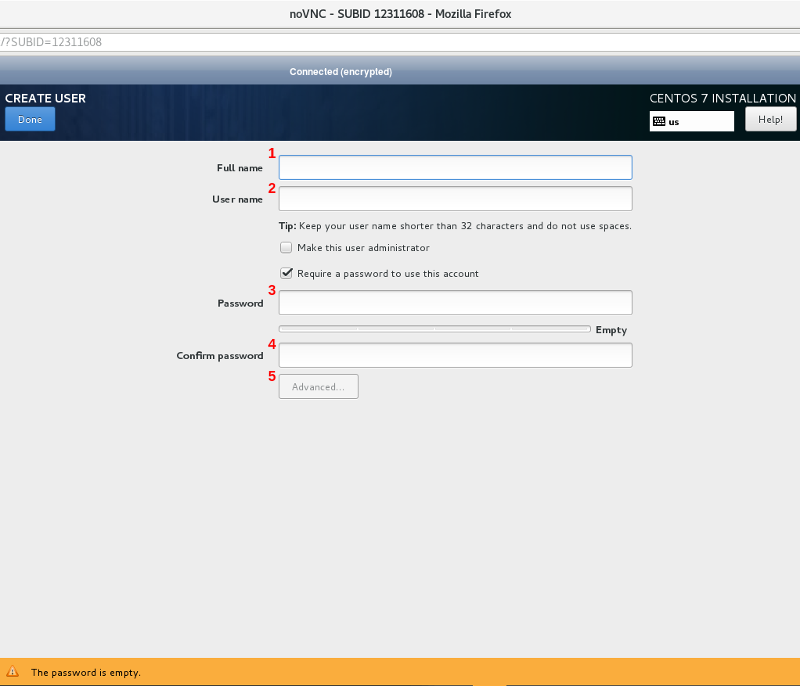
नाम का एक बॉक्स ADVANCED USER CONFIGURATIONपॉप अप होगा। में Add user to the following groups:पाठ क्षेत्र (1) के तहत Group Membership, प्रवेश wheelऔर क्लिक Save Changesबटन (2)।
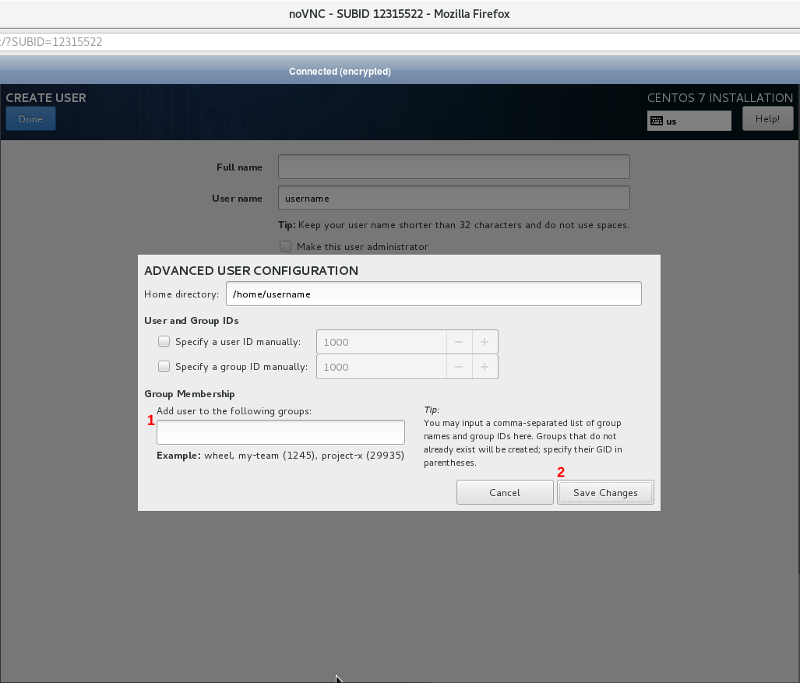
Doneस्क्रीन के ऊपर बाईं ओर नीले बटन (1) पर क्लिक करें ।
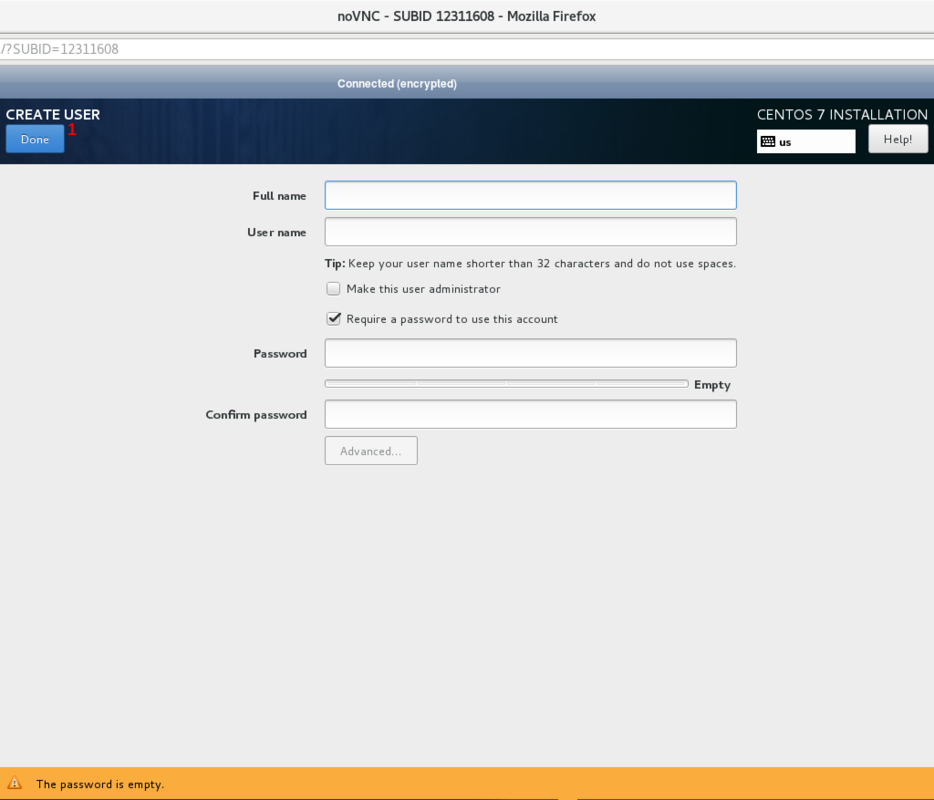
स्थापना के बाद की प्रक्रिया अब शुरू होगी। इसे पूरा करने में कुछ मिनट लगेंगे। जब यह समाप्त हो जाए, तो Rebootअपने वीपीएस उदाहरण को रिबूट करने के लिए नीले बटन (1) पर क्लिक करें ।
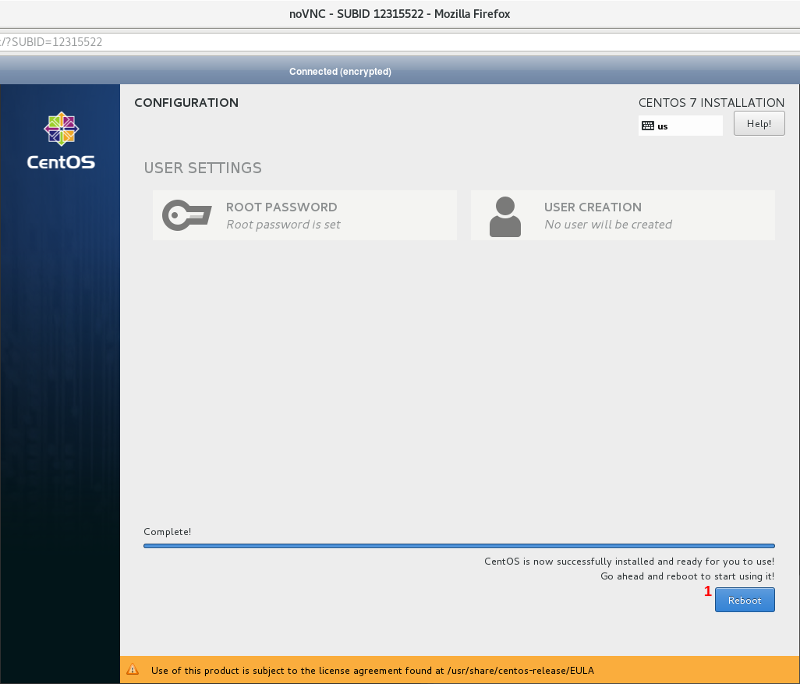
VULTR सर्वर प्रबंधन स्क्रीन पर वापस नेविगेट करें । Settingsसबसे ऊपर दिए गए लिंक पर क्लिक करें । Custom ISOबाईं ओर स्थित मेनू पर क्लिक करें । पर Custom ISOपेज पर क्लिक करें Remove ISOअपने CentOS में 7 VPS उदाहरण आईएसओ और रिबूट अनमाउंट करने के लिए बटन। OKसंकेत दिए जाने पर बटन पर क्लिक करें और VPS उदाहरण रिबूट होगा।
View ConsoleNoVNC कंसोल के माध्यम से VPS उदाहरण तक पहुँचने के लिए विंडो पर वापस जाएँ। खिड़की को ताज़ा करें यदि noVNC ने डिस्कनेक्ट नहीं किया है।
आपको Please enter passphrase for disk primary (luks-xxxxxxxx-xxxx-xxxx-xxxx-xxxxxxxxxxxx)!:LUKS विभाजन में आपके द्वारा बनाए गए पासफ़्रेज़ (उदाहरण:) को दर्ज करने के लिए प्रेरित किया जाएगा Step 3: Setup LVM On LUKS Full Disk Encryption। पासफ़्रेज़ दर्ज करें और Enterकुंजी दबाएं।
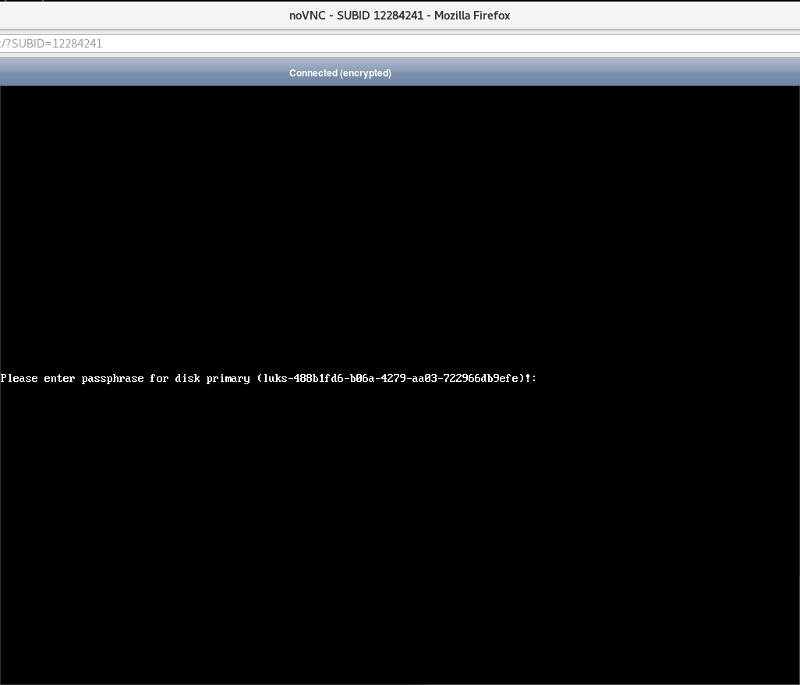
फिर आपको कंसोल लॉगिन प्रॉम्प्ट के साथ प्रस्तुत किया जाएगा। अब आप noVNC कंसोल विंडो को बंद कर सकते हैं।
एक नियमित उपयोगकर्ता के साथ SSH के माध्यम से लॉग इन करें और सिस्टम को निम्नानुसार अपडेट करें।
sudo yum install epel-release -y
sudo yum clean all && sudo yum update -y
हालांकि अभी भी एक नियमित उपयोगकर्ता के रूप में लॉग इन किया गया है, इंस्टॉल करने के लिए नीचे दिए गए कमांड टाइप करें dracut-crypt-ssh।
sudo yum install wget -y
sudo wget -O /etc/yum.repos.d/rbu-dracut-crypt-ssh-epel-7.repo https://copr.fedorainfracloud.org/coprs/rbu/dracut-crypt-ssh/repo/epel-7/rbu-dracut-crypt-ssh-epel-7.repo
sudo yum install dracut-crypt-ssh -y
nanoफ़ाइलों के संपादन को आसान बनाने के लिए संपादक को स्थापित करने के लिए नीचे दी गई कमांड टाइप करें।
sudo yum install nano -y
आपको अंदर स्थित डिफ़ॉल्ट ग्रब फ़ाइल को संपादित करना होगा /etc/default/grub।
sudo nano /etc/default/grub
और के rd.neednet=1 ip=dhcpबीच डालें ।GRUB_CMDLINE_LINUX="crashkernel=autord.luks.uuid=luks-xxxxxxxx-xxxx-xxxx-xxxx-xxxxxxxxxxxx
निम्न कीबोर्ड संयोजनों को दर्ज करके फ़ाइल को सहेजें। प्रेस Ctrl+ xचाबियाँ, प्रेस yकुंजी और प्रेस Enterकुंजी।
नीचे दिए गए कमांड टाइप करके आप GRUB कॉन्फ़िगरेशन फ़ाइल को फिर से बनाएँ।
sudo grub2-mkconfig -o /etc/grub2.cfg
/etc/dracut.conf.d/crypt-ssh.confनीचे दिए गए कमांड को टाइप करके मूल का बैकअप लें ।
sudo mv /etc/dracut.conf.d/crypt-ssh.conf /etc/dracut.conf.d/crypt-ssh.conf.orig
/etc/dracut.conf.d/crypt-ssh.confनीचे दी गई कमांड टाइप करके एक नई फाइल बनाएं ।
sudo nano /etc/dracut.conf.d/crypt-ssh.conf
नीचे दिए गए पाठ को nanoसंपादक में कॉपी और पेस्ट करें ।
dropbear_acl="/etc/dropbear/keys/authorized_keys"
dropbear_ecdsa_key="/etc/dropbear/keys/ssh_ecdsa_key"
dropbear_rsa_key="/etc/dropbear/keys/ssh_rsa_key"
निर्देशिका बनाने keysके तहत /etc/dropbear/, आवश्यक निर्देशिका अनुमतियों के साथ, कि आयोजन करेगा authorized_keys, ssh_ecdsa_keyऔर ssh_rsa_keyफ़ाइलें।
sudo mkdir /etc/dropbear/keys/; sudo chmod /etc/dropbear/keys/
उत्पन्न ssh_ecdsa_keyऔर ssh_rsa_keyसाथ फ़ाइलें ssh_keygenनीचे निम्न कमांड टाइप करके कार्यक्रम। Enterपासफ़्रेज़ के लिए संकेत दिए जाने पर, प्रत्येक कमांड के लिए, दो बार कुंजी दबाएं ।
sudo ssh-keygen -t ecdsa -f /etc/dropbear/keys/ssh_ecdsa_key
sudo ssh-keygen -t rsa -f /etc/dropbear/keys/ssh_rsa_key
फाइल अनुमति बदलें पर ssh_ecdsa_key, ssh_ecdsa_key.pub, ssh_rsa_keyऔर ssh_rsa_key.pubनीचे आदेश टाइप करके।
sudo chmod 400 /etc/dropbear/keys/*_key; sudo chmod 444 /etc/dropbear/keys/*.pub
अपने संभावित क्लाइंट ऑपरेटिंग सिस्टम के लिए, How Do I Generate SSH Keys?ट्यूटोरियल की शुरुआत में पाए जाने वाले ट्यूटोरियल का उपयोग करके सार्वजनिक कुंजी उत्पन्न करें Prerequisites।
नीचे दिए गए कमांड को टाइप करके प्रोग्राम के पब्लिक /etc/dropbear/keys/authorized_keysफाइल में सभी टेक्स्ट को कॉपी और पेस्ट nanoकरें।
sudo nano /etc/dropbear/keys/authorized_keys
आपको पहले initramfs और dracut-crypt-ssh कॉन्फ़िगरेशन के किसी भी बाद के अद्यतन का निर्माण करना होगा। Initramfs के प्रारंभिक निर्माण के लिए नीचे दी गई कमांड टाइप करें।
sudo dracut -f
एक बार जब यह पूरा हो जाता है, तो आपके SSOS क्लाइंट को कनेक्ट करने और आपको अपने पासफ़्रेज़ का उपयोग करके LUKS विभाजन को अनलॉक करने की अनुमति देने के लिए आपका CentOS 7 इंस्टॉल किया जाता है। अब आप नीचे कमांड टाइप करके अपने CentOS 7 उदाहरण को रिबूट कर सकते हैं।
sudo reboot
अपने ग्राहक सिस्टम पर, अनुभाग देखें 3.3. Unlocking the volumes interactivelyऔर 3.4. Unlocking using theअनलॉक commandकी Dracut-क्रिप्ट-SSH GitHub पेज किसी पासफ़्रेज़ शीघ्र या तो बल करने के लिए या का उपयोग unlockअपने SSH क्लाइंट से अपने LUKS विभाजन को खोलने के लिए आदेश।
एक अलग प्रणाली का उपयोग? परिचय CyberPanel बाजार पर पहला नियंत्रण पैनल है जो दोनों खुला स्रोत है और OpenLiteSpeed का उपयोग करता है। क्या थी?
FFmpeg ऑडियो और वीडियो रिकॉर्ड करने, कन्वर्ट करने और स्ट्रीम करने के लिए एक लोकप्रिय ओपन सोर्स समाधान है, जो सभी प्रकार की ऑनलाइन स्ट्रीमिंग सेवाओं में व्यापक रूप से उपयोग किया जाता है। मैं
अक्टूबर एक खुला स्रोत सामग्री प्रबंधन प्रणाली है जो लारवेल PHP फ्रेमवर्क पर आधारित है। एक सुरुचिपूर्ण इंटरफ़ेस और एक संक्षिप्त मॉड्यूलर वास्तुकला के साथ
RockMongo एक वेब-आधारित MongoDB प्रबंधन उपकरण है जो MySQL प्रबंधन उपकरण के समान है: phpMyAdmin। यह ट्यूटोरियल इंस्टॉलिन की प्रक्रिया को कवर करेगा
एक अलग प्रणाली का उपयोग? आवश्यकताएँ एक Vultr CentOS 7 सर्वर उदाहरण। एक sudo यूजर। चरण 1: सिस्टम को पहले अपडेट करें, अपने सिस्टम सर्वर को वें में अपडेट करें
एक अलग प्रणाली का उपयोग? नेटडाटा रियल-टाइम सिस्टम मेट्रिक्स मॉनिटरिंग के क्षेत्र में एक उभरता हुआ सितारा है। एक ही तरह के अन्य उपकरणों की तुलना में, नेटडाटा:
एक अलग प्रणाली का उपयोग? इस ट्यूटोरियल में, बीमार समझा जा रहा है कि CentOS 7 पर एक स्टारबाउंड सर्वर को कैसे सेटअप किया जाए। आवश्यक शर्तें आपको इस गेम को खुद पर बनाना होगा।
वेब एप्लिकेशन लिखने के लिए Django एक लोकप्रिय पायथन फ्रेमवर्क है। Django के साथ, आप तेजी से अनुप्रयोगों का निर्माण कर सकते हैं, पहिया को फिर से बनाए बिना। अगर आप चाहते हैं
एक अन्य Vultr ट्यूटोरियल में आपका स्वागत है। यहां, आप सीखेंगे कि एसएएमपी सर्वर कैसे स्थापित करें और चलाएं। यह गाइड CentOS 6 के लिए लिखा गया था
Revive Adserver एक स्वतंत्र और खुला स्रोत विज्ञापन सेवारत प्रणाली है जिसका उपयोग वेबसाइटों पर, ऐप्स में और / या वीडियो खिलाड़ियों में विज्ञापनों को प्रबंधित करने के लिए किया जा सकता है। इस लेख में,
पार्स सर्वर पार्स बैकेंड सेवा के लिए खुला स्रोत विकल्प है जिसे बंद किया जा रहा है। यदि आप इस सेवा के प्रशंसक हैं, तो आप अभी भी वें का आनंद ले सकते हैं
एक अलग प्रणाली का उपयोग? एल्ग एक खुला स्रोत सोशल नेटवर्किंग इंजन है जो परिसर के सामाजिक नेटवर्क जैसे सामाजिक वातावरण के निर्माण की अनुमति देता है
एक अलग प्रणाली का उपयोग? डायस्पोरा एक गोपनीयता-जागरूक, ओपन सोर्स सोशल नेटवर्क है। इस ट्यूटोरियल में, आप सीखेंगे कि डायस्पोरा पो को कैसे सेट और कॉन्फ़िगर करें
अवलोकन यह लेख आपको कुबेरनेट क्लस्टर प्राप्त करने और कुछ ही समय में कुबेदम के साथ चलने में मदद करने के लिए है। यह गाइड दो सर्वरों को तैनात करेगा
परिचय लिनक्स सिस्टम पर काम करने का मतलब है कि कोई कमांड लाइन का उपयोग अधिक बार नहीं कर रहा है। स्वागत के रूप में बार-बार लंबी निर्देशिका के नाम टाइप करना
ओपनकार्ट एक लोकप्रिय ओपन सोर्स शॉपिंग कार्ट सॉल्यूशन है जिसे उत्कृष्ट कार्यक्षमता, उपयोग में आसानी और उपस्थिति प्रदान करने के लिए डिज़ाइन किया गया है। OpenCart के साथ, आप सीए
एक अलग प्रणाली का उपयोग? परिचय Sails.js Node.js के लिए MVC फ्रेमवर्क है, जो रूबी ऑन रेल्स के समान है। यह आधुनिक अनुप्रयोगों को विकसित करने के लिए बनाता है
एक अलग प्रणाली का उपयोग? NGINX को HTTP / HTTPS सर्वर, रिवर्स प्रॉक्सी सर्वर, मेल प्रॉक्सी सर्वर, लोड बैलेंसर, TLS टर्मिनेटर, या कैचिन के रूप में उपयोग किया जा सकता है
एक अलग प्रणाली का उपयोग? dotCMS जावा में लिखा एक ओपन सोर्स एंटरप्राइज ग्रेड कंटेंट मैनेजमेंट सिस्टम है। इसमें लगभग हर सुविधा आवश्यक टी होती है
LiteCart PHP, jQuery और HTML में लिखा गया एक स्वतंत्र और ओपन सोर्स शॉपिंग कार्ट प्लेटफॉर्म है। यह ई-कॉमर्स सॉफ्टवेअर का उपयोग करने के लिए एक सरल, हल���का और आसान है
एनएफएस एक नेटवर्क-आधारित फाइल सिस्टम है जो कंप्यूटरों को कंप्यूटर नेटवर्क पर फाइलों तक पहुंचने की अनुमति देता है। यह मार्गदर्शिका बताती है कि आप एनएफ पर फ़ोल्डर्स को कैसे उजागर कर सकते हैं
एक अलग प्रणाली का उपयोग? माटोमो (पूर्व में पिविक) एक ओपन सोर्स एनालिटिक्स प्लेटफॉर्म है, जो गूगल एनालिटिक्स का एक खुला विकल्प है। Matomo स्रोत को होस्ट किया गया है
टीमटॉक एक कॉन्फ्रेंसिंग प्रणाली है जो उपयोगकर्ताओं को उच्च-गुणवत्ता वाले ऑडियो / वीडियो वार्तालाप, टेक्स्ट चैट, स्थानांतरण फ़ाइलें और स्क्रीन साझा करने की अनुमति देती है। यह मैं
परिचय यह आलेख बताएगा कि विंडोज सर्वर 2012 पर गारस मोड सर्वर को कैसे डाउनलोड और इंस्टॉल किया जाए। यह गाइड गहराई में होने के लिए बनाया गया है।
एक अलग प्रणाली का उपयोग? परिचय CyberPanel बाजार पर पहला नियंत्रण पैनल है जो दोनों खुला स्रोत है और OpenLiteSpeed का उपयोग करता है। क्या थी?
FFmpeg ऑडियो और वीडियो रिकॉर्ड करने, कन्वर्ट करने और स्ट्रीम करने के लिए एक लोकप्रिय ओपन सोर्स समाधान है, जो सभी प्रकार की ऑनलाइन स्ट्रीमिंग सेवाओं में व्यापक रूप से उपयोग किया जाता है। मैं
एलयूकेएस (लिनक्स यूनिफाइड की सेटअप) लिनक्स के लिए उपलब्ध विभिन्न डिस्क एन्क्रिप्शन प्रारूपों में से एक है जो प्लेटफॉर्म एग्नॉस्टिक है। यह ट्यूटोरियल आपको बुद्धि प्रदान करेगा
Vultr अपने VPS को कॉन्फ़िगर करने, स्थापित करने और उपयोग करने के लिए कई अलग-अलग तरीके प्रदान करता है। क्रेडेंशियल एक्सेस करें आपके VPS के लिए डिफ़ॉल्ट एक्सेस क्रेडेंशियल ar
अक्टूबर एक खुला स्रोत सामग्री प्रबंधन प्रणाली है जो लारवेल PHP फ्रेमवर्क पर आधारित है। एक सुरुचिपूर्ण इंटरफ़ेस और एक संक्षिप्त मॉड्यूलर वास्तुकला के साथ



